Gerbera - Server Media UPNP yang memungkinkan Anda melakukan streaming media di Home Network
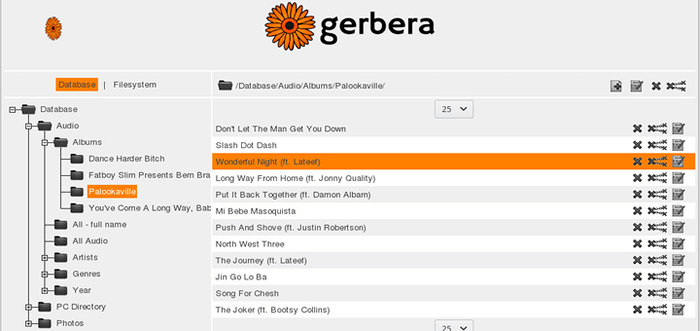
- 2477
- 769
- Simon Cormier
Gerbera adalah kaya fitur dan kuat UPNP (Plug and Play Universal) Server media dengan antarmuka pengguna web yang menyenangkan dan intuitif, yang memungkinkan pengguna untuk melakukan streaming media digital (video, gambar, audio dll ...) melalui jaringan rumah dan mengkonsumsinya pada berbagai jenis perangkat yang kompatibel dari UPNP dari ponsel ke tablet dan banyak lagi.
Fitur Gerbera:
- Memungkinkan Anda untuk menelusuri dan memutar media melalui UPNP.
- Mendukung ekstraksi metadata dari MP3, OGG, FLAC, JPEG, dll. file.
- Konfigurasi yang sangat fleksibel, memungkinkan Anda untuk mengontrol perilaku berbagai fitur server.
- Mendukung tata letak server yang ditentukan pengguna berdasarkan metadata yang diekstraksi.
- Dukungan untuk Pembaruan Kontainer ContentDirectoryService.
- Menawarkan dukungan thumbnail exif.
- Mendukung Direktori Otomatis Rescans (Timeed, Inotify).
- Menawarkan UI web yang bagus dengan tampilan pohon dari database dan sistem file, memungkinkan untuk menambah/menghapus/mengedit/menjelajahi media.
- Dukungan untuk URL eksternal (buat tautan ke konten internet dan sajikan melalui UPNP ke renderer Anda).
- Mendukung Transkode Format Media Fleksibel melalui plugin / skrip dan banyak lagi termasuk sejumlah fitur eksperimental.
Cara Menginstal Gerbera - UPNP Media Server di Linux
Pada Ubuntu distribusi, ada PPA yang dibuat dan dikelola oleh Stephen Czetty, dari mana Anda dapat menginstal Gerbera menggunakan perintah berikut.
$ sudo add-apap-repository PPA: Stephenczetty/Gerbera $ sudo apt update $ sudo apt instal gerbera
Pada Debian distribusi, Gerbera tersedia di pengujian Dan tidak stabil repositori, yang dapat Anda aktifkan dengan menambahkan garis di bawah ini /etc/apt/sumber.daftar mengajukan.
# Testing Repository - Main, Contrib dan Non -Free Branches Deb http: // http.kita.Debian.org/debian tes utama non-free contrib deb-src http: // http.kita.Debian.org/debian tes utama non-bebas kontribusi # pengujian pembaruan keamanan repositori deb http: // keamanan.Debian.org/pengujian/pembaruan Kontribusi utama DEB-SRC http: // keamanan non-bebas.Debian.org/pengujian/pembaruan utama kontribusi non-bebas # repo utama yang tidak stabil, kontribi dan cabang non-bebas, tidak ada pembaruan keamanan di sini deb http: // http.kita.Debian.org/debian tidak stabil non-bebas contrib deb-src http: // http.kita.Debian.org/debian tidak stabil kontribi non-bebas utama
Kemudian perbarui cache paket paket sistem Anda dan instal Gerbera dengan perintah berikut.
# Perbarui Apt # App Instal Gerbera
Untuk distribusi linux lainnya seperti Gentoo, Arch Linux, OpenSuse, Centos, dll. Ikuti Panduan Instalasi Gerbera.
Setelah Anda menginstal Gerbera, Mulailah, Aktifkan dan Lihat Status Layanan Menggunakan Perintah berikut.
$ sudo systemctl mulai gerbera.Layanan $ Sudo Systemctl Aktifkan Gerbera.Layanan $ sudo Systemct status gerbera.melayani
Catatan: Jika Gerbera Gagal memulai sistem Anda, Anda perlu melakukan salah satu dari yang berikut.
Periksa apakah file log (/var/log/gerbera) telah dibuat, jika tidak buat seperti yang ditunjukkan.
$ sudo sentuh/var/log/gerbera $ sudo chown -rv root: gerbera/var/log/gerbera $ sudo chmod -rv 0660/var/log/gerbera
Kedua, tentukan antarmuka jaringan yang saat ini Anda gunakan sebagai nilai Mt_interface variabel lingkungan, standarnya adalah "eth0"Tetapi jika Anda menggunakan nirkabel, maka atur ini ke sesuatu seperti"WLP1S0". Di dalam Debian/Ubuntu, Anda dapat mengatur pengaturan ini /etc/default/gerbera mengajukan.
Memulai dengan Web UI Server Media Gerbera
Layanan Gerbera mendengarkan pelabuhan 49152, yang dapat Anda gunakan untuk mengakses Web UI melalui browser web seperti yang ditunjukkan.
http: // domain.com: 49152 atau http: // ip-address: 49152
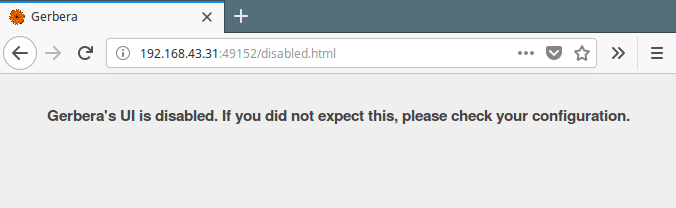 GERBERA UI ERROR
GERBERA UI ERROR Jika Anda mendapatkan kesalahan yang ditampilkan di tangkapan layar di atas, Anda perlu mengaktifkan UI Web dari file konfigurasi Gerbera.
$ sudo vim/etc/gerbera/config.xml
Ubah nilainya diaktifkan = "tidak" ke diaktifkan = "ya" seperti yang ditunjukkan pada tangkapan layar berikut.
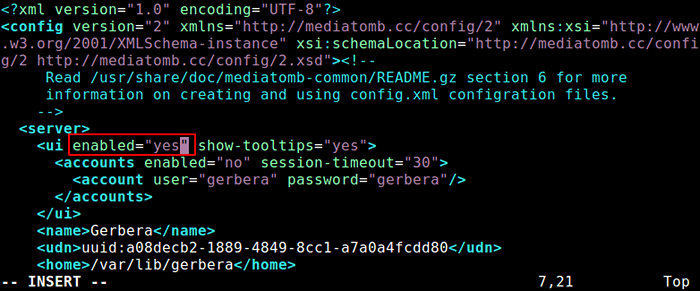 Aktifkan Gerbera UI
Aktifkan Gerbera UI Setelah melakukan perubahan di atas, tutup file dan restart layanan Gerbera.
$ sudo systemct restart gerbera.melayani
Sekarang kembali ke browser Anda dan cobalah untuk membuka UI sekali lagi di tab baru, kali ini harus memuat. Anda akan melihat dua tab:
- Database - menunjukkan file yang dapat diakses secara publik.
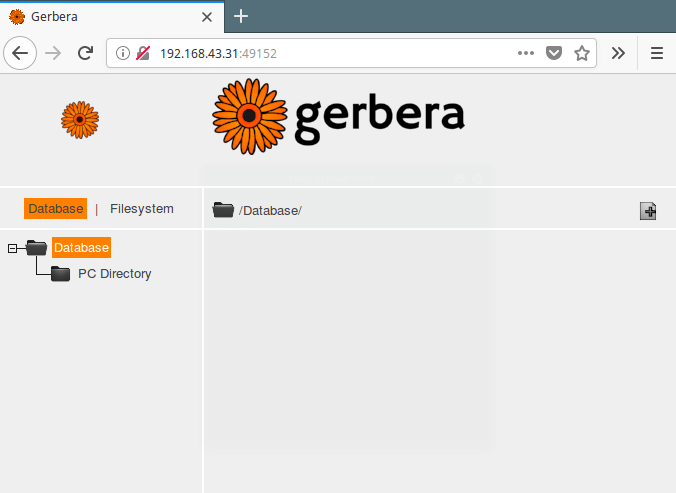 Database UI Web Gerbera
Database UI Web Gerbera - Berkas sistem - Di sinilah Anda dapat menelusuri file dari sistem Anda dan memilihnya untuk streaming. Untuk menambahkan file, cukup klik pada plus
(+)tanda.
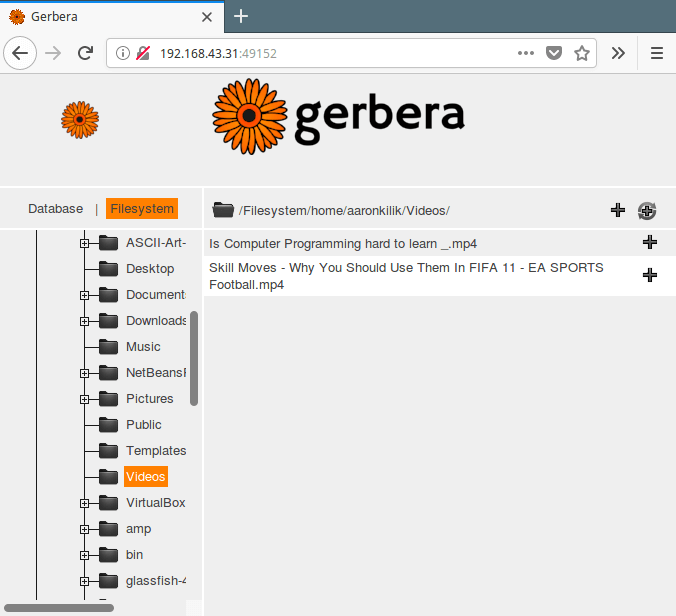 Sistem File Gerbera
Sistem File Gerbera Setelah menambahkan file untuk streaming dari sistem file, antarmuka database akan terlihat seperti ini.
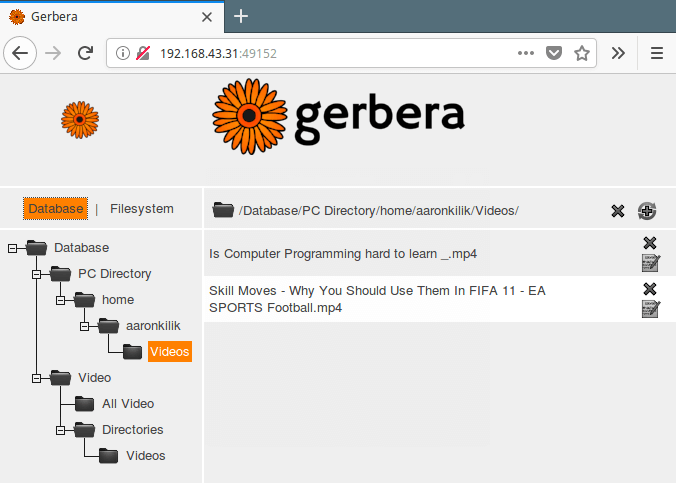 Sistem File Database Gerbera
Sistem File Database Gerbera Stream File Media Menggunakan Gerbera di Jaringan Rumah Anda
Pada titik ini Anda dapat mulai streaming file media melalui jaringan Anda dari server Gerbera. Untuk mengujinya, kami akan menggunakan ponsel sebagai klien. Mulailah dengan memasang yang kompatibel UPNP aplikasi (seperti Bubbleupnp) di ponsel Anda.
Setelah terpasang Bubbleupnp aplikasi, buka dan di menu, pergi ke Perpustakaan dan klik Lokal dan cloud Untuk melihat server yang tersedia, dan server Gerbera yang kami buat harus ditampilkan di sana. Klik untuk mengakses direktori dan file yang ditambahkan di dalamnya.
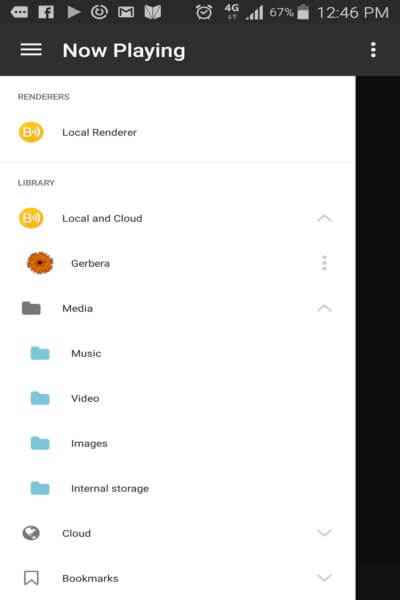 Server Media Gerbera
Server Media Gerbera 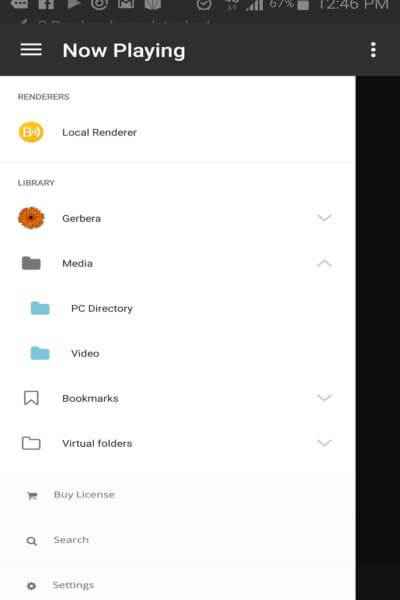 Tampilan sistem file gerbera
Tampilan sistem file gerbera Akhirnya klik pada file yang ingin Anda streaming.
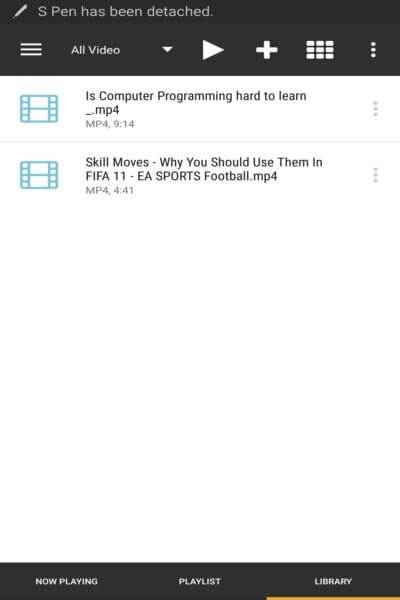 Stream file melalui server gerbera
Stream file melalui server gerbera Untuk informasi lebih lanjut, kunjungi Gerbera Github Repository: https: // github.com/gerbera/gerbera.
Gerbera adalah server media UPNP yang kaya fitur dan kuat, yang digunakan untuk mengalirkan media digital Anda melalui jaringan rumah Anda dengan antarmuka pengguna web yang bagus. Bagikan pemikiran Anda tentang hal itu atau ajukan pertanyaan melalui formulir umpan balik.
- « Bagaimana melakukan audit keamanan sistem linux menggunakan alat lynis
- Cara menguji kecepatan internet linux Anda menggunakan speedtest cli »

